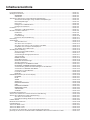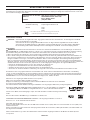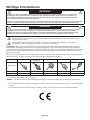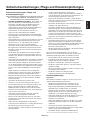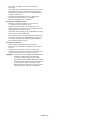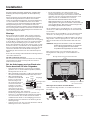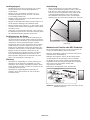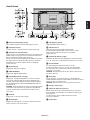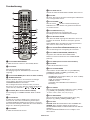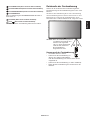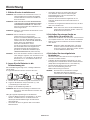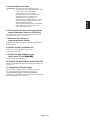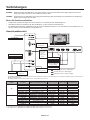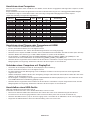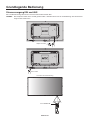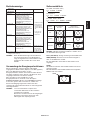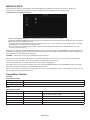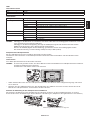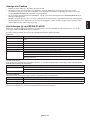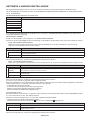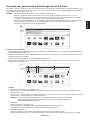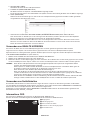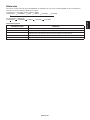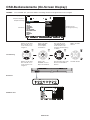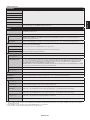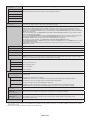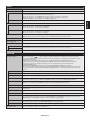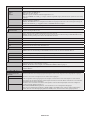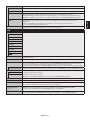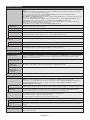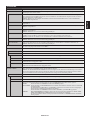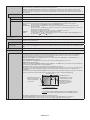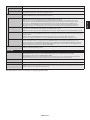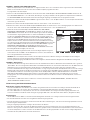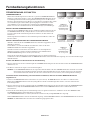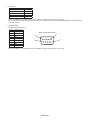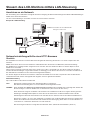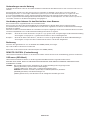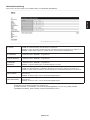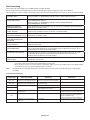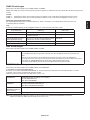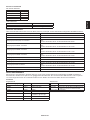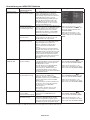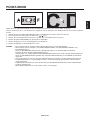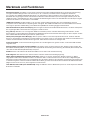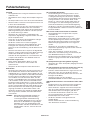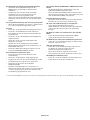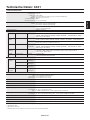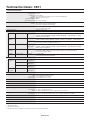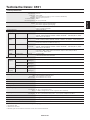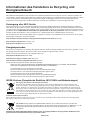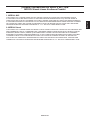NEC MultiSync C551 Bedienungsanleitung
- Kategorie
- Fernseher
- Typ
- Bedienungsanleitung

Großformatbildschirm
Bedienungsanleitung
MultiSync C431
MultiSync C501
MultiSync C551
Die Modellbezeichnung befindet sich auf dem Schild auf der Monitorrückseite.
MODELL: C431, C501, C551

Inhaltsverzeichnis
Konformitätserklärung .................................................................................................................................. Deutsch-1
Wichtige Informationen ................................................................................................................................. Deutsch-2
WARNUNG ..................................................................................................................................... Deutsch-2
VORSICHT ..................................................................................................................................... Deutsch-2
Sicherheitsvorkehrungen, Pflege und Einsatzempfehlungen ....................................................................... Deutsch-3
Sicherheitsvorkehrungen, Pflege und Einsatzempfehlungen ......................................................... Deutsch-3
Einsatzempfehlungen ..................................................................................................................... Deutsch-3
Ergonomie ...................................................................................................................................... Deutsch-3
Reinigen des LCD-Bildschirms ....................................................................................................... Deutsch-4
Reinigen des Gehäuses ................................................................................................................. Deutsch-4
Installation .................................................................................................................................................... Deutsch-5
Anbringen von Montagezubehör ..................................................................................................... Deutsch-7
Die Teile und ihre Funktionen ....................................................................................................................... Deutsch-8
Bedienfeld ....................................................................................................................................... Deutsch-8
Anschlüsse ..................................................................................................................................... Deutsch-9
Fernbedienung ................................................................................................................................ Deutsch-10
Reichweite der Fernbedienung ....................................................................................................... Deutsch-11
Einrichtung ................................................................................................................................................... Deutsch-12
Verbindungen ............................................................................................................................................... Deutsch-14
Anschlussübersicht ......................................................................................................................... Deutsch-14
Anschluss eines Computers ........................................................................................................... Deutsch-15
Anschluss eines Players oder Computers mit HDMI ...................................................................... Deutsch-15
Verbinden eines Computers mit DisplayPort .................................................................................. Deutsch-15
Anschließen eines USB-Geräts ...................................................................................................... Deutsch-15
Grundlegende Bedienung ............................................................................................................................ Deutsch-16
Stromversorgung EIN und AUS ...................................................................................................... Deutsch-16
Betriebsanzeige .............................................................................................................................. Deutsch-17
Verwendung der Energiesparfunktionen ......................................................................................... Deutsch-17
Seitenverhältnis .............................................................................................................................. Deutsch-17
MEDIA-PLAYER ............................................................................................................................. Deutsch-18
Darstellbare Dateien ....................................................................................................................... Deutsch-18
Bildschirm der Dateianzeige ........................................................................................................... Deutsch-20
Anzeige als Diashow ...................................................................................................................... Deutsch-21
Einstellungen für den MEDIA-PLAYER ........................................................................................... Deutsch-21
NETZWERK & ANDERE EINSTELLUNGEN.................................................................................. Deutsch-22
Verwenden der gemeinsamen Einstellungen für die SD-Karte ....................................................... Deutsch-23
Verwenden von INHALTE KOPIEREN ............................................................................................ Deutsch-24
Verwenden von Notfallinhalten ....................................................................................................... Deutsch-24
Informations OSD ........................................................................................................................... Deutsch-24
Bildmodus ....................................................................................................................................... Deutsch-25
OSD-Bedienelemente (On-Screen Display) ................................................................................................. Deutsch-26
EINGABE ........................................................................................................................................ Deutsch-27
BILD ................................................................................................................................................ Deutsch-27
AUDIO ............................................................................................................................................ Deutsch-29
ZEITPLAN ....................................................................................................................................... Deutsch-29
MEHRFACHEINGANG ................................................................................................................... Deutsch-30
OSD ................................................................................................................................................ Deutsch-31
MEHRFACHANZEIGE .................................................................................................................... Deutsch-32
MONITORSCHUTZ ........................................................................................................................ Deutsch-32
STEUERUNG ................................................................................................................................. Deutsch-33
SYSTEM ......................................................................................................................................... Deutsch-35
Fernbedienungsfunktionen ........................................................................................................................... Deutsch-37
Steuern des LCD-Monitors mittels RS-232C-Fernbedienung ...................................................................... Deutsch-39
Steuern des LCD-Monitors mittels LAN-Steuerung ....................................................................................... Deutsch-41
Anschluss an ein Netzwerk ............................................................................................................. Deutsch-41
Netzwerkeinstellung mithilfe eines HTTP-Browsers ....................................................................... Deutsch-41
PUNKT-ZOOM ............................................................................................................................................. Deutsch-49
Merkmale und Funktionen ............................................................................................................................ Deutsch-50
Fehlerbehebung ........................................................................................................................................... Deutsch-51
Technische Daten: C431 .............................................................................................................................. Deutsch-53
Technische Daten: C501 .............................................................................................................................. Deutsch-54
Technische Daten: C551 .............................................................................................................................. Deutsch-55
Informationen des Herstellers zu Recycling und Energieverbrauch ............................................................. Deutsch-56
[Hinweis] Informationen zur MPEG-4 AVC- und MPEG-4 Visual-Lizenz für dieses Produkt ........................ Deutsch-57

Deutsch-1
Deutsch
KONFORMITÄTSERKLÄRUNG
Dieses Gerät entspricht Abschnitt 15 der FCC-Richtlinien. Beim Betrieb müssen die beiden folgenden Bedingungen erfüllt sein. (1) Das
Gerät darf keine unerwünschten Störgrößen aussenden. (2) Das Gerät muss empfangene Störgrößen aufnehmen können, auch wenn
diese Funktionsstörungen verursachen.
Verantwortlich in den USA: NEC Display Solutions of America, Inc.
Adresse: 500 Park Boulevard, Suite 1100
Itasca, Illinois 60143
Telefon: (630) 467-3000
Produkttyp: Bildschirm
Geräteklassifizierung: Peripheriegerät der Klasse B
Modell: C431
C501
C551
Wir erklären hiermit, dass das oben angegebene Gerät den
technischen Standards der FCC-Richtlinien entspricht.
Informationen zu Kabeln
VORSICHT: Verwenden Sie die angebrachten bzw. angegebenen Kabel mit diesem Farbmonitor, um Störungen des Rundfunk-
bzw. Fernsehempfangs zu vermeiden.
Verwenden Sie für den 15-poligen Mini-D-SUB-Anschluss ein abgeschirmtes Signalkabel mit einem Ferritkern.
Verwenden Sie für HDMI, DisplayPort, USB und den 9-poligen D-SUB-Anschluss ein abgeschirmtes Signalkabel.
Die Verwendung anderer Kabel und Adapter kann zu Störungen des Rundfunk- und Fernsehempfangs führen.
FCC-Hinweis
WARNUNG: Gemäß der Federal Communications Commission sind keinerlei Modifikationen oder Veränderungen an dem Gerät
MIT AUSNAHME der von NEC Display Solutions of America, Inc. freigegebenen und im vorliegenden Handbuch erläuterten zulässig.
Eine Nichtbeachtung dieser behördlichen Vorschrift könnte dazu führen, dass Ihre Betriebserlaubnis dieses Geräts erlischt.
1. Bitte verwenden Sie das mitgelieferte oder ein gleichwertiges Netzkabel, damit die FCC-Konformität gewährleistet ist.
2. Dieses Gerät wurde getestet und hält die Grenzwerte für digitale Geräte der Klasse B gemäß Abschnitt 15 der FCC-Richtlinien ein.
Diese Grenzen gewährleisten bei der Installation in Wohngebieten einen ausreichenden Schutz vor Störungen. Dieses Gerät kann
Energie im HF-Bereich erzeugen, verwenden und abstrahlen. Wird es nicht nach Maßgabe der Bedienungsanleitung installiert,
kann es zu Störungen der Kommunikation im HF-Bereich kommen. Es ist jedoch nicht garantiert, dass unter keinen Bedingungen
Störungen auftreten. Treten bei Verwendung dieses Geräts Störungen des Rundfunk- oder Fernsehempfangs auf (dies ist durch Aus-
und Einschalten des Geräts festzustellen), empfehlen wir eine Beseitigung der Störung durch die folgenden Maßnahmen:
• RichtenSiedieEmpfangsantenneneuausoderstellenSiesieandernortsauf.
• VergrößernSiedenAbstandzwischendiesemGerätunddemEmpfänger.
• SchließenSiedasGerätaneinenanderenStromkreisalsdenEmpfängeran.
• SetzenSiesichmitIhremHändlerinVerbindung,oderfragenSieeinenerfahrenenRundfunk-/FernsehtechnikerumRat.
DerBenutzersolltesichgegebenenfallsmitseinemHändlerodereinemerfahrenenRundfunk-/FernsehtechnikerinVerbindung
setzen, um weitere Möglichkeiten zu erfragen. Nützliche Hinweise enthält auch die folgende Broschüre der Federal Communications
Commission: „How to Identify and Resolve Radio-TV Interference Problems“. Diese Broschüre können Sie unter der Bestellnummer
004-000-00345-4 vom U.S. Government Printing Office, Washington, D.C., 20402, anfordern.
Windows ist eine eingetragene Marke der Microsoft Corporation.
NEC ist eine eingetragene Marke der NEC Corporation.
DisplayPort und das Logo für die DisplayPort-Konformität sind Marken der Video Electronics Standards
Association in den USA und anderen Ländern.
Alle anderen Marken und Produktbezeichnungen sind Marken oder eingetragene Marken der jeweiligen Eigentümer.
Die Begriffe „HDMI“ und „HDMI High-Definition Multimedia Interface“ sowie das HDMI-Logo sind Marken
oder eingetragene Marken der HDMI Licensing Administrator, Inc. in den USA und anderen Ländern.
PJLink ist eine Marke, deren Eintragung in Japan, den USA und anderen Ländern und Regionen beantragt
wurde.
Die microSD- und microSD SDHC-Logos sind Marken von SD-3C, LLC.
CRESTRON und CRESTRON ROOMVIEW sind Marken oder eingetragene Marken von Crestron
Electronics, Inc., in den USA und anderen Ländern.
GPL/LGPL-Softwarelizenzen
Dieses Produkt enthält Software, die unter der GNU General Public License (GPL), GNU Lesser General Public License (LGPL) und
anderen lizenziert ist.
Weitere Informationen zu den einzelnen Softwareprogrammen finden Sie in der Datei „readme.pdf“ im Ordner „about GPL&LGPL“ auf
der mitgelieferten CD-ROM.
AdobeunddasAdobe-LogosindindenUSAund/oderanderenLänderneingetrageneMarkenoderMarkenderAdobeSystems
Incorporated.

Deutsch-2
Wichtige Informationen
WARNUNG
SETZEN SIE DAS GERÄT WEDER REGEN NOCH FEUCHTIGKEIT AUS, DA ES ANDERNFALLS ZU FEUER ODER
STROMSCHLÄGEN KOMMEN KANN. VERWENDEN SIE DEN NETZSTECKER DIESES GERÄTS KEINESFALLS
MIT EINEM VERLÄNGERUNGSKABEL ODER EINER STECKDOSENLEISTE, WENN DIE STECKERSTIFTE NICHT
VOLLSTÄNDIG EINGEFÜHRT WERDEN KÖNNEN.
ÖFFNEN SIE DAS GEHÄUSE NICHT, DA SICH IM INNEREN KOMPONENTEN BEFINDEN, DIE UNTER HOCHSPANNUNG
STEHEN. LASSEN SIE WARTUNGSARBEITEN VON QUALIFIZIERTEN WARTUNGSTECHNIKERN DURCHFÜHREN.
VORSICHT
ZIEHEN SIE DAS NETZKABEL AUS DER STECKDOSE, UM STROMSCHLÄGE ZU VERHINDERN. ERST NACH DEM
TRENNEN DES GERÄTS VOM STROMNETZ IST GEWÄHRLEISTET, DASS AN KEINER GERÄTEKOMPONENTE
SPANNUNG ANLIEGT. IM INNEREN BEFINDEN SICH KEINE VOM BENUTZER ZU WARTENDEN KOMPONENTEN.
LASSEN SIE WARTUNGSARBEITEN VON QUALIFIZIERTEN WARTUNGSTECHNIKERN DURCHFÜHREN.
Dieses Symbol weist den Benutzer auf nicht isolierte spannungsführende Komponenten im Gerät hin, die
Stromschläge verursachen können. Aus diesem Grund dürfen Sie keinesfalls Kontakt mit einer Komponente im
Geräteinneren herstellen.
Dieses Symbol weist den Benutzer auf wichtige Informationen zu Betrieb und Pflege dieses Geräts hin. Die
Informationen sollten sorgfältig gelesen werden, um Probleme zu vermeiden.
VORSICHT: Bitte verwenden Sie das mit diesem Monitor gelieferte Netzkabel gemäß der folgenden Tabelle. Setzen Sie
sich mit NEC in Verbindung, wenn der Monitor ohne Netzkabel geliefert wurde. In allen anderen Fällen ist das Netzkabel zu
verwenden, dessen Stecker der am Aufstellort vorhandenen Steckdose entspricht. Das kompatible Netzkabel eignet sich für die
an der Steckdose anliegende Netzspannung und wurde gemäß den Sicherheitsnormen des Landes zugelassen, in dem das
Gerät erworben wurde.
Dieses Gerät ist für den Betrieb mit einem geerdeten Netzkabel ausgelegt. Ist das Netzkabel nicht geerdet, besteht das Risiko
eines Stromschlags. Vergewissern Sie sich, dass das Netzkabel ordnungsgemäß geerdet ist.
Steckertyp Nordamerika
Europäisch
(Kontinent)
Großbritannien Chinesisch Japanisch
Steckerform
Region
USA/Kanada EU Großbritannien China Japan
Spannung
120* 230 230 220 100
* Verwenden Sie beim Einsatz des 125-240-V-Wechselstromnetzteils für diesen Monitor ein Netzkabel, das den
Anschlusswerten der Netzsteckdose entspricht.
HINWEIS: Für dieses Produkt werden Kundendienstleistungen nur in dem Land angeboten, in dem Sie es gekauft haben.
• DiesesProduktistprimärfürdieVerwendungalsinformationstechnischesGerätfürdenEinsatzimBüro-undWohnbereich
konzipiert.
• DasProduktwurdezumAnschlussaneinenComputerkonzipiert,nichtzurAnzeigevonFernsehrundfunk-Signalen.

Deutsch-3
Deutsch
Sicherheitsvorkehrungen, Pflege und
Einsatzempfehlungen
BEACHTEN SIE ZUR ERZIELUNG OPTIMALER LEISTUNG
DIE FOLGENDEN HINWEISE ZUM EINRICHTEN UND
NUTZEN DES MULTIFUNKTIONSMONITORS:
• ÖFFNEN SIE DEN MONITOR NICHT. Es befinden sich
keine vom Benutzer zu wartenden Teile im Inneren.
Das Öffnen oder Abnehmen der Abdeckungen kann
zu gefährlichen Stromschlägen führen und birgt
weitere Risiken. Lassen Sie alle Wartungsarbeiten von
qualifizierten Wartungstechnikern durchführen.
• VermeidenSiees,dasNetzkabelzuknicken,zu
quetschen oder anderweitig zu beschädigen.
• LegenSiekeineschwerenObjekteaufdasNetzkabel.
Beschädigungen des Kabels können zu Stromschlägen
oder Feuer führen.
• DasNetzkabelmussinIhremLandzugelassenseinund
den gültigen Sicherheitsbestimmungen entsprechen.
(In Europa muss z. B. Typ H05VV-F 3G mit einem
Querschnitt von 0,75 mm
2
verwendet werden).
• VerwendenSieinGroßbritannienfürdiesenMonitorein
BS-zugelassenes Netzkabel mit angeformtem Stecker.
Der Stecker muss mit einer schwarzen Sicherung (5 A)
ausgestattet sein.
• DurchZiehendesNetzkabelsteckerskanndasGerät
vom Stromnetz getrennt werden. Der Monitor muss in
der Nähe einer Steckdose aufgestellt werden, die leicht
zugänglich ist.
• LassenSiekeineFlüssigkeitenindasGehäusegelangen,
und stellen Sie den Monitor in trockenen Räumen auf.
• FührenSiekeinesfallsObjekteindieGehäuseschlitze
ein, da spannungsführende Teile berührt werden können,
was zu schmerzhaften oder gefährlichen Stromschlägen,
zu Feuer oder zu Beschädigungen des Geräts führen
kann.
• StellenSiediesesProduktnichtaufwackeligeoder
instabile Flächen, Wagen oder Tische, da der Monitor
fallen und dabei schwer beschädigt werden könnte.
• MontierenSiedenBildschirmnichtfüreinenlängeren
Zeitraum auf dem Kopf, da dies dauerhafte Schäden
verursachen kann.
• VerwendenSiedenMonitornichtimFreien.
• SeienSievorsichtig,wenndasGlaszerbrochenist.
• Zur Gewährleistung einer zuverlässigen Funktion und
langen Lebensdauer dieses Produktes dürfen die
Belüftungsschlitze am Monitor nicht verdeckt werden.
• BerührenSiedieFlüssigkristallenicht,wennderMonitor
oder das Glas zerbrochen ist.
• AchtenSieaufausreichendeLuftzufuhr,damitdie
entstehende Wärme abgeführt werden kann.
• Decken Sie die Lüftungsschlitze nicht ab, und stellen
Sie den Monitor nicht neben Heizkörpern oder anderen
Wärmequellen auf.
• Stellen Sie keine Gegenstände auf den Monitor.
• TransportierenSiedenMonitorvorsichtig.BewahrenSie
die Verpackung für spätere Transporte auf.
• Die Lüftungslöcher sollten mindestens einmal im Monat
gereinigt werden.
• UmdiezuverlässigeFunktiondesMonitors
sicherzustellen, reinigen Sie bitte mindestens einmal im
Jahr die Öffnungen auf der Rückseite des Gehäuses, um
Verunreinigungen und Staub zu entfernen.
• WennSieeinLAN-Kabelverwenden,stellenSieüber
Kabel mit eventuell zu hoher Spannung keine Verbindung
zu einem Peripheriegerät her.
• VerwendenSiedenMonitornichtinheißen,feuchten,
staubigen oder öligen Bereichen.
• Verwenden Sie den Monitor nicht in Umgebungen mit
starken Temperatur- und Feuchtigkeitsschwankungen,
und stellen Sie ihn nicht direkt im kalten Luftstrom einer
Klimaanlage auf, da dies die Lebensdauer des Monitors
verkürzen und Kondensation verursachen kann. Falls
Kondensation aufgetreten ist, ziehen Sie den Netzstecker,
und warten Sie ab, bis die Kondensation verdunstet ist.
Anschluss an einen Fernseher*
• DasKabelverteilersystemmussinsbesonderegemäß
dem Abschnitt 820.93, Grounding of Outer Conductive
Shield of a Coaxial Cable (Erdung der Außenabschirmung
bei Koaxialkabeln) der NEC-Vorschriften (National
Electrical Code) geerdet sein.
• DieAbschirmungdesKoaxialkabelssolltemitderErdung
des Gebäudes verbunden werden.
Unter den folgenden Bedingungen müssen Sie den
Monitor sofort vom Stromnetz trennen und sich mit einem
qualifizierten Wartungstechniker in Verbindung setzen:
• DasNetzkabeloderderNetzsteckeristbeschädigt.
• FlüssigkeitwurdeüberdenMonitorgegossenoder
Gegenstände sind in das Gehäuse gefallen.
• DerMonitorwurdeRegenoderWasserausgesetzt.
• Der Monitor wurde fallen gelassen, oder das Gehäuse
wurde beschädigt.
• WennSiestrukturelleSchädenfeststellen,wieRisseoder
ein untypisches Schwanken.
• DerMonitorarbeitettrotzBeachtungder
Bedienungsanleitung nicht ordnungsgemäß.
Einsatzempfehlungen
Ergonomie
Wir empfehlen folgendes Vorgehen, um eine ergonomisch
optimale Arbeitsumgebung einzurichten:
• Optimale Leistung des Monitors wird erst nach ca.
20 Minuten Aufwärmzeit erzielt. Vermeiden Sie die
längerfristige Wiedergabe gleichbleibender Muster auf
dem Bildschirm, um Bildschatten zu vermeiden.
• EntspannenSieIhreAugenregelmäßig,indemSieein
Objekt fokussieren, dass sich in einer Entfernung von
mindestens 1,5 m befindet. Blinzeln Sie häufig.
• StellenSiedenMonitorineinem90°-WinkelzuFenstern
und anderen Lichtquellen auf, um Blendung und
Reflexionen zu verhindern.
• StellenSieHelligkeitundKontrastdesMonitorsmitden
entsprechenden Steuerungen ein, um die Lesbarkeit zu
optimieren.
• LassenSieIhreAugenregelmäßiguntersuchen.
• VerwendenSiebeiStandardsignalendievoreingestellten
Größen- und Positionseinstellungen.
• VerwendenSiedievordenierteFarbeinstellung.
Sicherheitsvorkehrungen, Pflege und Einsatzempfehlungen
* Das von Ihnen gekaufte Produkt enthält diese Funktion evtl. nicht.

Deutsch-4
• VerwendenSieSignaleohneZeilensprung(Non-
Interlaced).
• VerwendenSiediePrimärfarbeBlaunichtaufschwarzem
Hintergrund, da dies die Lesbarkeit beeinträchtigt und
aufgrund des geringen Kontrasts zu starker Ermüdung
der Augen führen kann.
• Geeignet für Unterhaltungszwecke in Umgebungen
mit kontrollierter Beleuchtung, um störende
Bildschirmspiegelungen zu vermeiden.
Reinigen des LCD-Bildschirms
• WenndasLCD-Panelstaubigist,wischenSiesie
vorsichtig mit einem weichen Tuch ab.
• ReinigenSiedieOberächedesLCD-Monitorsmit
einem fusselfreien, weichen Tuch. Verwenden Sie weder
Reinigungsmittel noch Glasreiniger!
• VerwendenSiezumReinigendesLCD-Bildschirmskeine
harten oder kratzenden Materialien.
• Üben Sie keinen Druck auf die LCD-Paneloberfläche aus.
• VerwendenSiekeinelösungsmittelhaltigenReiniger,da
sie zur Beschädigung oder Verfärbung der Oberfläche
des LCD-Panels führen können.
Reinigen des Gehäuses
• ZiehenSiedenNetzsteckerausderSteckdose.
• WischenSiedasGehäusevorsichtigmiteinemweichen
Tuch ab.
• ReinigenSiedasGehäusezunächstmiteinemmit
neutralem Reinigungsmittel und Wasser getränkten Tuch,
und wischen Sie mit einem trockenen Tuch nach.
HINWEIS: Verwenden Sie zum Reinigen NIEMALS Benzol,
Verdünner, alkalische oder alkoholhaltige
Lösungsmittel, Glasreiniger, Wachs, Politur,
Waschmittel oder Insektizide. Gummi oder Vinyl
sollten nicht über längere Zeit mit dem Gehäuse
in Berührung sein. Diese Flüssigkeiten und
Materialien können dazu führen, dass die Farbe
beeinträchtigt wird und reißt oder abblättert.

Deutsch-5
Deutsch
Installation
Den Kartoninhalt entnehmen Sie bitte der ausgedruckten
Auflistung des Verpackungsinhalts, die der Verpackung
beiliegt.
Dieses Gerät kann ohne tragenden Monitorfuß oder anderes
stützendes Montagezubehör nicht benutzt oder installiert
werden. Es wird dringend empfohlen, die korrekte Anbringung
von einer erfahrenen, von NEC autorisierten Servicekraft
vornehmen zu lassen. Bei Nichteinhaltung der NEC-Standard-
Montageanleitungen kann es zu Schäden am Gerät oder
Verletzungen des Benutzers kommen. Die Produkthaftung deckt
durch unsachgemäße Installation entstandene Schäden nicht ab.
Die Nichtbeachtung dieser Empfehlungen kann zum Erlöschen
Ihres Garantieanspruchs führen.
Montage
Bringen Sie den Monitor NICHT selbst an. Bitte wenden Sie
sich hierzu an Ihren Lieferanten. Es wird dringend empfohlen,
den Monitor von einem erfahrenen, qualifizierten Techniker
sachgemäß anbringen zu lassen. Bitte prüfen Sie die Umgebung,
in der der Monitor angebracht werden soll. Der Kunde trägt die
Verantwortung für die Anbringung an einer Wand oder einer
Decke. Nicht alle Wände oder Decken sind fest genug, um dem
Gewicht des Monitors standzuhalten. Die Produkthaftung deckt
durch unsachgemäße Anbringung, Umbau oder höhere Gewalt
entstandene Schäden nicht ab. Die Nichtbeachtung dieser
Empfehlungen kann zum Erlöschen Ihres Garantieanspruchs
führen.
Decken Sie die Lüftungsschlitze NICHT durch Montagezubehör
oder anderes Zubehör ab.
Für NEC-qualifiziertes Personal:
Für einen sicheren Halt verwenden Sie mindestens zwei Bügel
zur Befestigung des Geräts. Befestigen Sie das Gerät an
mindestens zwei Punkten.
Bei der Anbringung an einer Wand oder
Decke beachten Sie bitte Folgendes
• WennSieMontagezubehörverwenden,dasnichtNEC-
geprüft ist, muss es mit der VESA-kompatiblen (FDMIv1)
Montagemethode konform sein.
• NECempehltdieVerwendungvonMontageverbindungen,
die dem UL1678-Standard für Nordamerika entsprechen.
• NECempehltdringend,
Schrauben der Größe M6
(Länge von 10–12 mm +
Dicke des Bügels und
der Unterlegscheiben) zu
verwenden. Wenn Sie
Schrauben verwenden,
die länger als 10–12 mm
sind, prüfen Sie die Tiefe
der Bohrung. (Empfohlenes
Anzugsdrehmoment:470–635N•cm).
Die Bohrung im Bügel muss kleiner als 8,5 mm sein.
• Prüfen Sie vor der Anbringung die Installationsumgebung,
um sicherzustellen, dass sie dem Gewicht des Geräts
standhält und das Gerät vor Beschädigung geschützt ist.
• Ausführliche Hinweise finden Sie in der Anleitung, die der
Halterung beiliegt.
• Vergewissern Sie sich, dass zwischen dem Monitor und der
Halterung keine Lücke vorhanden ist.
Schraube
Gerät
10-12 mm
Dicke von
Bügel und
Unterlegscheibe
unter
8,5 mm
Keine
Lücke
Unterlegscheiben
Tragebügel
Kein Gewinde
4 mm
• Bei der Verwendung in einer Videowand für einen
längeren Zeitraum können sich die Monitore aufgrund
der Temperaturänderungen leicht ausdehnen. Daher wird
empfohlen, zwischen angrenzenden Monitorkanten einen
Spalt von mehr als einem Millimeter vorzusehen.
• ÜbenSiebeimAufstellenkeinenDruckaufdie
Bildschirmoberfläche aus. Der Monitor darf an keiner
Stelle gedrückt oder geschoben werden. Lehnen Sie sich
nicht auf den Monitor. Dies kann zu Verformungen oder
Beschädigungen des Monitors führen.
Um zu Verhindern, dass der LCD-Monitor sich von der Wand
oder Decke löst, NEC empfiehlt dringend, ein Sicherheitskabel
zu verwenden.
Bitte montieren Sie den LCD-Monitor an einer Stelle der Wand
oder Decke, die stabil genug ist, um den Monitor zu tragen.
Bereiten Sie den LCD-Monitor mit Montagezubehör wie Haken,
Ringschraube oder Befestigungsteilen vor, und sichern Sie ihn
dann mit einem Kabel. Das Sicherheitskabel darf nicht straff
sitzen.
VORSICHT: Hängen Sie den Monitor nicht ausschließlich
mithilfe des Sicherheitskabels an. Der Monitor
muss ordnungsgemäß auf einem VESA-
kompatiblen Montageadapter montiert werden.
Bitte vergewissern Sie sich vor der Montage, dass das
Montagezubehör stabil genug ist, um den LCD-Monitor zu
tragen.
Montage im Querformat für Sicherheitskabel
Montage im Hochformat
für sichere Position
VESA-Montageadapter (M6)
Befestigen eines Kabels an einem Monitor
Verwenden Sie Ringschrauben, um ein Kabel am Monitor zu
befestigen.
Weniger als 12 mm

Deutsch-6
Anbringungsort
• DieWandbzw.Deckemussfestgenugsein,umdem
Gewicht des Monitors und des Montagezubehörs
standzuhalten.
• BringenSiedasGerätNICHTanStellenan,woes
durch den Zusammenstoß mit einer Tür oder einem
Tor beschädigt werden kann.
• BringenSiedasGerätNICHTinstarkvibrierendenund
staubigen Umgebungen an.
• Bringen Sie den Bildschirm NICHT nahe der Stelle an, an
der die Hauptstromleitung in das Gebäude eintritt.
• BringenSiedenMonitorNICHTsoan,dassandereleicht
nach dem Gerät und der Halterung greifen und sich daran
festhalten können.
• AchtenSieaufausreichendeLuftzufuhr,odersorgenSie
für Klimatisierung am Monitor und an der Halterung, damit
die entstehende Wärme abgeführt werden kann.
Anbringung an der Decke
• Vergewissern Sie sich, dass die Decke stabil genug ist,
um das Gewicht des Geräts und der Halterung auf Dauer
und auch im Fall von Erdbeben, unerwarteten Vibrationen
und anderen externen Krafteinwirkungen zu halten.
• VergewissernSiesich,dassdasGerätaneinemsoliden
Teil der Deckenkonstruktion angebracht wird, wie zum
Beispiel einem Stützpfeiler. Sichern Sie den Monitor mit
Schrauben, Federscheiben, Unterlegscheibe und Mutter.
• BringenSiedasGerätNICHTinBereichenan,die
keine stützende interne Struktur besitzen. Verwenden
Sie für die Anbringung KEINE Holzschrauben oder
Ankerschrauben. Bringen Sie das Gerät NICHT an der
Decke oder an Anhängevorrichtungen an.
Wartung
• Überprüfen Sie regelmäßig, ob sich die Halterung löst;
überprüfen Sie die Halterung regelmäßig auf lockere
Schrauben, Verformungen oder andere Probleme. Wenn
Sie ein Problem feststellen, wenden Sie sich bitte an das
zuständige Servicepersonal.
• ÜberprüfenSieregelmäßigdieMontagestelleauf
Schäden oder Schwachstellen, die sich mit der Zeit
einstellen können.
Ausrichtung
• Wenn Sie den Monitor im Hochformat verwenden,
sollte er im Uhrzeigersinn gedreht werden, sodass die
linke Seite zur oberen Seite wird und sich die rechte
Seite am unteren Rand befindet. Damit stellen Sie die
ordnungsgemäße Belüftung sicher und verlängern
die Lebensdauer des Monitors. Eine unzureichende
Belüftung kann die Lebensdauer des Monitors verkürzen.
LED-Anzeige
Wechseln der Position des NEC-Emblems
Bei der Verwendung des Monitors im Hochformat kann die
Position des NEC-Emblems gewechselt werden.
Entfernen des Emblems: Drehen Sie die Schraube heraus,
und nehmen Sie das Emblem ab.
Anbringen des Emblems: Führen Sie die Führungsstifte
auf dem Emblem in die Bohrungen in der Frontblende
ein. Stellen Sie sicher, dass sich die Schraubenbohrung
im Emblem mit der Schraubenbohrung in der Frontblende
deckt. Fixieren Sie das Emblem mit der dafür
vorgesehenen Schraube.
(Empfohlenes Anzugsdrehmoment: 30–40N•cm).
Innenseite des NEC-Emblems
Schraubbohrung
Führungsstifte
Schraubbohrung
Bohrung für Führungsstift
Bohrung für Führungsstift
VORSICHT: Verwenden Sie keine andere Schraube, um das
Emblem zu fixieren.

Deutsch-7
Deutsch
Anbringen von Montagezubehör
Der Monitor ist zur Verwendung mit dem VESA-
Montagesystem konzipiert.
1. Montagezubehör anbringen
Achten Sie darauf, dass Sie den Monitor beim Anbringen des
Zubehörs nicht kippen.
VESA-Montageadapter (M6)
300 mm
300 mm
Montagezubehör kann an den Monitor angebracht werden,
wenn dieser mit der Vorderseite nach unten liegt. Um
Schaden an der Vorderseite zu verhindern, legen Sie die
Schutzfolie auf den Tisch unter den LCD-Monitor. Der LCD-
Monitor war zuvor in der Schutzfolie originalverpackt. Stellen
Sie sicher, dass sich nichts auf dem Tisch befindet, was den
Monitor beschädigen kann.
Wenn Sie Montagezubehör verwenden, das nicht NEC-
konform und -geprüft ist, muss es mit dem VESA-Standard
Flat Display Mounting Interface (FDMI) konform sein.
HINWEIS: Stellen Sie den Monitor vor der Installation auf
einer ebenen Fläche mit ausreichend Platz auf.
2. Anbringen und Entfernen des optionalen
Monitorfußes für Tischaufbau
VORSICHT: Zum An- und Abbauen des Fußes sind
mindestens zwei Personen erforderlich.
Folgen Sie den zusammen mit dem Monitorfuß oder der
Halterung gelieferten Installationsanweisungen. Verwenden Sie
ausschließlich die vom Hersteller empfohlenen Geräte.
HINWEIS: Verwenden Sie NUR die Schrauben, die
im Lieferumfang des optionalen Monitorfuß
enthalten sind.
Legen Sie beim Aufstellen nicht Ihre Hände auf
den Monitor, und wenden Sie keine Kraft an.
Der Monitor könnte verformt werden.
Achten Sie bei der Montage des LCD-Monitorfußes darauf,
dass Sie Ihre Finger nicht einklemmen.
HINWEIS: Verwenden Sie das Modell ST-401. Weitere
Einzelheiten finden Sie im Handbuch für den
ST-401.
Höheneinstellung
1. Die Linien auf der Tragsäule dienen zum Einstellen der
Höhe. Bitte stellen Sie das Rohr auf die Linien ein.
C551 hoch/niedrig
C501
C431
Profil
Stellen Sie das Profil
auf eine Linie ein.
Tragsäule
2. Fixieren Sie die Tragsäule mit den beigelegten Schrauben
im Profil. Drehen Sie die Schrauben in die beiden
Schraubenbohrungen im Profil ein.
Profil
Tragsäule
HINWEIS: Ein auf der falschen Höhe fixierter Monitor kann
kippen.
Fixieren Sie den Monitor auf der richtigen Höhe.
3. Belüftungsanforderungen
Wenn das Gerät in einem geschlossenen Bereich oder einer
Vertiefung montiert wird, sorgen Sie dafür, dass die Wärme
entweichen kann, indem Sie entsprechenden Abstand
zwischen dem Monitor und seiner Umgebung lassen.
100 mm
100 mm
100 mm
100 mm
30 mm
Mussunter40°Cliegen.
Achten Sie auf ausreichende Luftzufuhr oder sorgen Sie für
Klimatisierung am Monitor und an der Halterung, damit die
entstehende Wärme abgeführt werden kann, insbesondere,
wenn Sie mehrere Monitore über- bzw. nebeneinander
installieren.
HINWEIS: Die Klangqualität der internen Lautsprecher fällt
je nach Raumakustik unterschiedlich aus.

Deutsch-8
Die Teile und ihre Funktionen
Bedienfeld
A Netztaste ( )
Schaltet den Monitor ein bzw. in den Standby-Modus.
Siehe auch Seite 16.
B Taste „Stummschalten“ (MUTE)
Schaltet die Stummschaltung ein bzw. aus.
C Taste „Eingeben“/„Festlegen“ (INPUT/SET)
INPUT: Schaltet zwischen den folgenden Eingängen um.
[DisplayPort],[HDMI1],[HDMI2],[HDMI3],[VGA(YPbPr/
RGB)], [VIDEO], [MP]. Dies sind die verfügbaren Eingänge
mit deren werksseitig eingestellten Namen.
SET: Wenn das OSD (On Screen Display, Bildschirmmenü)
angezeigt wird, dient diese Taste zum Festlegen der
Auswahl, die Sie für eine Option getroffen haben.
D Plustaste (+)
Wenn das OSD-Menü deaktiviert ist, erhöht diese Taste die
Lautstärke.
Dient als Taste (+), mit der Sie den Wert einer Einstellung im
OSD erhöhen können.
E Minustaste (-)
Wenn das OSD-Menü deaktiviert ist, reduziert diese Taste die
Lautstärke.
Dient als Taste (-), mit der Sie den Wert einer Einstellung im
OSD senken können.
F Taste „Auf“ ( )
Aktiviert das OSD-Menü, wenn es deaktiviert ist.
Dient als Taste
, mit der Sie die Markierung im OSD-Menü
aufwärts zum gewünschten Element verschieben können.
G Taste „Ab“ ( )
Aktiviert das OSD-Menü, wenn es deaktiviert ist.
Dient als Taste
, mit der Sie die Markierung im OSD-Menü
abwärts zum gewünschten Element verschieben können.
H Taste „Menü“/„Beenden“ (MENU/EXIT)
Aktiviert das OSD-Menü, wenn es deaktiviert ist.
Fungiert als Taste „Zurück“ innerhalb des OSD, um zurück
zum vorherigen OSD-Menü zu wechseln.
Fungiert als Taste „BEENDEN“, um das OSD aus dem
Hauptmenü heraus zu schließen.
I Fernbedienungssensor und Betriebsanzeige
Empfängt das Signal der Fernbedienung. Siehe auch Seite 11.
Leuchtet blau, wenn der LCD-Monitor betriebsbereit ist*.
Blinkt abwechselnd grün und gelb, wenn die Funktion
ZEITPLAN-EINSTELLUNGEN aktiviert ist*
1
.
Wenn innerhalb des Monitors ein Komponentenfehler erkannt
wird, blinkt die LED rot oder in einem rot-blauen Muster.
* Sofern AUS unter BETRIEBSANZEIGE ausgewählt ist
(siehe Seite 35), leuchtet die LED nicht, wenn der LCD-Monitor
betriebsbereit ist.
*
1
Wenn AUS für ZEITPLANANZEIGE festgelegt ist
(siehe Seite 35), blinkt die LED nicht.
HINWEIS: Weitere Informationen finden Sie unter
BETRIEBSANZEIGE (siehe Seite 35).
J Raumlichtsensor
Ermittelt die Umgebungshelligkeit und bewirkt so eine
automatische Anpassung an die Backlight-Einstellung.
Dies führt zu entspannterem Sehen. Decken Sie diesen
Sensor nicht ab. Siehe Seite 34.

Deutsch-9
Deutsch
Anschlüsse
USB Upstream
A Wechselstromeingang (AC IN)
Hier wird das mitgelieferte Netzkabel angeschlossen.
B Hauptnetzschalter
Schalter zum Ein- und Ausschalten der Netzspannung.
C Steckplatz für microSD-Karte
Legen Sie eine microSD-Speicherkarte ein. Zur Nutzung des
Media-Players müssen Sie eine microSD-Speicherkarte in
diesen Steckplatz einlegen (siehe Seite 19).
Weitere Informationen zum Anbauen der Abdeckung für den
Steckplatz der microSD-Karte finden Sie unter „Anbauen
der Abdeckung für den Steckplatz der microSD-Karte“
(siehe Seite 19).
D DisplayPort IN
Eingang für DisplayPort-Signale.
E HDMI IN1/IN2/IN3
Eingang für digitale HDMI-Signale.
F VGA IN (Mini-D-Sub, 15-polig)
Eingang für analoge RGB-Signale von einem Computer
oder einem anderem RGB-Gerät. Dieser Eingang kann
für RGB- oder YPbPr-Signale verwendet werden. Wählen
Sie den Signaltyp unter ANSCHLUSSEINSTELLUNG aus.
Siehe Seite 31.
HINWEIS: Wenn Sie diesen Anschluss für ein YPbPr-Signal
verwenden, nutzen Sie bitte ein geeignetes Signalkabel.
Falls Sie Fragen haben, wenden Sie sich bitte an Ihren
Lieferanten.
G Video IN
Eingang für Composite Video-Signal.
H Audio IN1/IN2
Eingang für Audiosignale von externen Geräten wie etwa
einem Computer oder einem Player.
I LAN-Eingang (RJ-45)
LAN-Verbindung. Siehe Seite 41.
J USB-Anschluss
USB (2A): Anschluss für USB-Speichergerät.
Zur Nutzung des Media-Players müssen Sie ein USB-
Speichergerät an diesen Anschluss anschließen
(siehe Seite 15).
K RS-232C IN (D-Sub, 9-polig)
Verbinden Sie den RS-232C-Eingang mit externen Geräten,
wie z. B. einem PC, um die RS-232C-Funktionen zu steuern.
L Remote IN/OUT
Zur Verbindung mit anderen Monitoren, um die
Verkettungsfunktion nutzen zu können. Zum Verwenden
der optionalen Sensoreinheit muss diese an den Monitor
angeschlossen werden.
HINWEIS: Verwenden Sie diesen Anschluss in keinem Fall
für andere Zwecke.
M Audio OUT
Für die Ausgabe von Audiosignalen von den Eingängen
AUDIOIN1/IN2,DisplayPortundHDMIaneinexternesGerät
(Stereoreceiver, Verstärker usw.).
HINWEIS: Dieser Anschluss ist kein Kopfhöreranschluss.
N Interner Lautsprecher
O Schlitz für Diebstahlsicherung
Dieser Schlitz ist für eine Diebstahlsicherung vorgesehen,
die kompatibel mit Drahtseilen und anderer Ausrüstung von
Kensington ist.
Informationen zu den Produkten finden Sie auf der
Kensington-Website.
P Typenschild

Deutsch-10
Fernbedienung
A Taste POWER ON/STANDBY
Schaltet den Monitor ein bzw. in den Standby-Modus.
B Taste INPUT
Dient der Auswahl des Eingangssignals.
Das Eingangssignal für den Media-Player wird als MP
angezeigt.
C Taste OPTION MENU (Diese Taste hat keine Funktion)
D ZEHNERTASTATUR
Drücken Sie diese Tasten, um Kennwörter festzulegen
und zu ändern, den Kanal zu wechseln und die
FERNBEDIENUNGS-ID einzustellen.
Die nachfolgenden Tasten werden für CEC (Consumer
Electronics Control) (siehe Seite 35) und den Media-Player
(siehe Seite 18) verwendet: 1 , 2 , 3 , 5 , 6 .
E Taste ENT (Diese Taste hat keine Funktion)
Zur Bestätigung von ORDNER AUTOM. ABSP. im Media-
Player.
F Taste DISPLAY
SchaltetdasInformationsOSDein/aus.SieheSeite24.
Wenn Sie die Tasten der Fernbedienung mit der Option
IR SPERR EINSTELLUNGEN gesperrt haben, können Sie
die Tasten Einschaltsperre, indem Sie diese Taste DISPLAY
länger als 5 Sekunden gedrückt halten.
G Taste MENU
SchaltetdenMenümodusein/aus.
H Taste AUTO SET UP
Aktiviert das Menü AUTOM. EINRICHTUNG. Siehe Seite 27.
I Taste EXIT
Mit dieser Taste kehren Sie bei Verwendung des OSD-Menüs
zum vorherigen Menü zurück.
J Tasten AUF/AB ( / )
Dient als Tasten , mit denen Sie die Markierung im
OSD-Menü auf- oder abwärts zum gewünschten Element
verschieben können.
K Tasten MINUS/PLUS (-/+)
Dient zur Erhöhung bzw. Verringerung des
Einstellungswertes in den OSD-Menüeinstellungen.
L Taste SET/POINT ZOOM
SET: Wenn das OSD angezeigt wird, dient diese Taste zum
Festlegen der Auswahl, die Sie für eine Option getroffen
haben.
POINT ZOOM: Wenn das OSD nicht angezeigt wird, dient
diese Taste als Taste für den Punkt-Zoom.
M Taste LAUTSTÄRKE HÖHER/NIEDRIGER (VOL +/-)
Dient zur Erhöhung bzw. Verringerung der Lautstärke.
N Taste KANAL/ZOOM AUF/AB (CH/ZOOM +/-)
Vergrößert oder verkleinert den PUNKT-ZOOM.
Weitere Informationen finden Sie unter PUNKT-ZOOM
(Seite 49).
O Taste GUIDE (Diese Taste hat keine Funktion)
P Taste MUTE
SchaltetdieStummfunktionein/aus.
Q Taste PICTURE MODE
Hiermit wählen Sie den Bildmodus aus: [HIGHBRIGHT],
[STANDARD], [sRGB], [CINEMA], [CUSTOM1] oder
[CUSTOM2]. Siehe Seite 25.
HIGHBRIGHT: für bewegliche Bilder (z. B. Filme auf DVD)
STANDARD: für Bilder
sRGB: für textbasierte Abbildungen
CINEMA: für Filme
CUSTOM1 und CUSTOM2: benutzerdefinierte
Einstellung.
R Taste ASPECT
Dient zur Auswahl des Seitenverhältnisses: [FULL], [WIDE]*,
[1:1], [ZOOM] oder [NORMAL]. Siehe Seite 17.
* Nur HDMI1-, HDMI2-, HDMI3-, VGA (YPbPr)-Eingänge.
S Taste AUDIO INPUT
Dient zur Auswahl der Audioeingangsquelle [IN1], [IN2],
[DisplayPort], [HDMI1], [HDMI2], [HDMI3], [MP].
T Taste STILL
EIN-/AUS-Taste:Aktiviert/deaktiviertdenStandbildmodus.
HINWEIS: Diese Funktion wird bei der Auswahl von
BILDSCHIRMSCHONER, PUNKT-ZOOM und TILE MATRIX
deaktiviert.
UT FÜR HÖRGESCHÄDIGTE ist nicht verfügbar, wenn
STILL aktiv ist.

Deutsch-11
Deutsch
Taste IMAGE FLIP (Diese Taste hat keine Funktion)
Taste AKTIVES BILD (Diese Taste hat keine Funktion)
Taste MEHRFACHBILD (Diese Taste hat keine Funktion)
Taste REMOTE ID
Dient zur Aktivierung der FERNBEDIENUNGS-ID-Funktion.
Siehe Seite 37.
Taste MTS (Diese Taste hat keine Funktion)
Taste (Diese Taste hat keine Funktion)
HINWEIS: Tasten ohne Erklärung haben keine Funktion.
Reichweite der Fernbedienung
Richten Sie die Vorderseite der Fernbedienung bei der
Tastenbenutzung auf den Fernbedienungssensor des LCD-
Monitors.
Sie können die Fernbedienung bis zu etwa 7 m Entfernung
vom Fernbedienungssensor entfernt einsetzen. Bis zu einer
Entfernung von 3,5 m kann die Fernbedienung in einem
horizontalenbzw.vertikalenWinkelbis30°eingesetztwerden.
Vorsicht: Wenn der Fernbedienungssensor
von direktem Sonnenlicht oder
starkem Licht angestrahlt
oder von einem Gegenstand
verdeckt wird, funktioniert
die Fernbedienung
möglicherweise nicht.
Umgang mit der Fernbedienung
• Vor starken Stößen schützen.
• Schützen Sie die Fernbedienung vor
Wasser oder anderen Flüssigkeiten.
Falls die Fernbedienung nass wird, trocknen Sie sie
umgehend ab.
• SchützenSiedieFernbedienungvorHitzeundDampf.
• Öffnen Sie die Fernbedienung nur zum Einsetzen der
Batterien.

Deutsch-12
1. Wählen Sie den Installationsort
VORSICHT: Die Installation des LCD-Monitors muss von
einem qualifizierten Techniker durchgeführt
werden. Weitere Informationen erhalten Sie
Ihrem Lieferanten.
VORSICHT: ZUM AUFSTELLEN ODER BEWEGEN DES
LCD-MONITORS SIND MINDESTENS ZWEI
PERSONEN ERFORDERLICH. Andernfalls
kann ein Herunterfallen des LCD-Monitors zu
Verletzungen führen.
VORSICHT: Montieren oder betreiben Sie den Monitor nicht
auf dem Kopf.
VORSICHT: Dieser LCD-Monitor ist mit internen
Temperatursensoren ausgestattet.
Bei einer eventuellen Überhitzung des LCD-
Monitors wird eine Warnmeldung angezeigt.
Unterbrechen Sie in diesem Falle den Betrieb,
bis das Gerät sich abgekühlt hat.
Wenn der LCD-Monitor in einem
geschlossenem Bereich verwendet wird oder
mit einem Bildschirmschutz abgedeckt ist,
überprüfen Sie bitte die Innentemperatur
des Monitors mithilfe der OSD-Menüoption
ÜBERHITZUNGSSTATUS (siehe Seite 32).
WICHTIG: Bevor Sie den Monitor mit der Vorderseite nach
unten ablegen, legen Sie stets ein weiches Tuch
auf den Tisch, z. B. eine Decke, die größer als
der Monitor ist. So vermeiden Sie Kratzer auf
dem LCD-Panel.
2. Legen Sie die Batterien in die
Fernbedienung ein.
Die Fernbedienung benötigt zwei 1,5-V-Mignon-Batterien
(Größe AAA).
So legen Sie Batterien ein bzw. tauschen diese aus:
A. Drücken Sie auf die Abdeckung und schieben Sie sie auf.
B. Legen Sie die Batterien entsprechend der (+)- und
(–)-Markierungen im Gehäuse ein.
C. Bringen Sie die Abdeckung wieder an.
VORSICHT: Die falsche Verwendung von Batterien kann
dazu führen, dass die Batterien auslaufen oder
explodieren.
NEC gibt folgende Empfehlungen für die Batterien:
• LegenSieMignon-Batterien(GrößeAAA)soein,dass
die Plus- und Minuszeichen auf den Batterien mit
den entsprechenden Markierungen im Batteriefach
übereinstimmen.
• VerwendenSienichtzurgleichenZeitverschiedene
Batteriemarken.
• VerwendenSienichtzurgleichenZeitalteund
neue Batterien. Dies kann zur Verkürzung der
Batterielebensdauer oder zum Auslaufen der
Batterieflüssigkeit führen.
• EntfernenSieleereBatterienumgehend,umein
Auslaufen der Batteriesäure in das Batteriefach zu
vermeiden.
• Berühren Sie ausgelaufene Batteriesäure nicht, da diese
Ihrer Haut schaden kann.
HINWEIS: Wenn Sie wissen, dass Sie die Fernbedienung
längere Zeit nicht benutzen werden, sollten Sie
die Batterien herausnehmen.
3. Schließen Sie externe Geräte an
(siehe Seite 14 und Seite 15)
•
Schalten Sie den Monitor zum Schutz der externen Geräte
am Hauptnetzschalter aus, bevor Sie Geräte anschließen.
• Weitere Informationen finden Sie im Benutzerhandbuch
Ihres Geräts.
HINWEIS: Beim Einschalten des Bildschirms oder eines
anderen externen Geräts dürfen keine Kabel
angeschlossen bzw. abgezogen werden, da dies
zu einem Bildverlust führen kann.
4. Schließen Sie das mitgelieferte
Netzkabel an
• DasGerätsollteinderNäheeinerleichtzugänglichen
Steckdose installiert werden.
• SchließenSiedasNetzkabelandenMonitoran,und
befestigen Sie es mithilfe der Schraube und der Klemme.
(EmpfohlenesAnzugsdrehmoment:139–189N•cm).
• SteckenSiedenSteckerfestindieSteckdose.
Eine lose Steckverbindung kann eine
Bildverschlechterung verursachen.
HINWEIS: Beachten Sie zur Auswahl des richtigen
Netzkabels den Abschnitt „Wichtige
Informationen“ in dieser Bedienungsanleitung.
Schraube
Klemme
Einrichtung

Deutsch-13
Deutsch
5. Informationen zu Kabeln
VORSICHT: Verwenden Sie die angebrachten bzw.
angegebenen Kabel mit diesem Farbmonitor,
um Störungen des Rundfunk- bzw.
Fernsehempfangs zu vermeiden.
Verwenden Sie für den 15-poligen Mini-
D-SUB-Anschluss ein abgeschirmtes
Signalkabel mit einem Ferritkern.
Verwenden Sie für HDMI, DisplayPort, USB
und den 9-poligen D-SUB-Anschluss ein
abgeschirmtes Signalkabel.
Die Verwendung anderer Kabel und Adapter
kann zu Störungen des Rundfunk- und
Fernsehempfangs führen.
6. Schalten Sie die Stromversorgung aller
angeschlossenen externen Geräte ein.
Wenn die Geräte an einen Computer angeschlossen sind,
schalten Sie zuerst den Computer ein.
7. Bedienen Sie die extern
angeschlossenen Geräte
Zeigen Sie das Signal der gewünschten Eingangsquelle auf
dem Monitor an.
8. Stellen Sie die Lautstärke ein
Nehmen Sie, falls nötig, Änderungen an der
Lautstärkeeinstellung vor.
9. Stellen Sie den Bildschirm ein
(siehe Seite 27 und Seite 28)Seite 28))
Passen Sie ggf. die Bildposition an.
10. Stellen Sie das Bild ein (siehe Seite 28)
Nehmen Sie gegebenenfalls Einstellungen für Backlight und
Kontrast vor.
11. Empfohlene Einstellungen
Um das Risiko von Bildschatten zu reduzieren, nehmen
Sie je nach Anwendung folgende Einstellungen vor:
„BILDSCHIRMSCHONER“, „SEITENRANDFARBE“
(siehe Seite 32), „DATUM & ZEIT“ (siehe Seite 30), „ZEITPLAN-
EINSTELLUNGEN“ (siehe Seite 29).

Deutsch-14
Verbindungen
HINWEIS: Beim Einschalten des Bildschirms oder eines anderen externen Geräts dürfen keine Kabel angeschlossen bzw.
abgezogen werden, da dies zu einem Bildverlust führen kann.
HINWEIS: Verwenden Sie ein Audiokabel ohne integrierten Widerstand. Die Verwendung eines Audiokabels mit integriertem
Widerstand verringert die Lautstärke.
Bevor Sie Geräte anschließen:
* Schalten Sie zunächst alle angeschlossenen Geräte aus, und stellen Sie die Verbindungen her.
* Ausführliche Hinweise entnehmen Sie den Handbüchern zu den einzelnen Geräteeinheiten.
* Es wird dringend empfohlen, USB-Speichergeräte und microSD-Speicherkarten nur an den Monitor anzuschließen bzw. von
diesem zu trennen, wenn der Monitor ausgeschaltet ist.
Anschlussübersicht
Videorekorder oder
DVD-Player (Video)
Stereoverstärker
Geräte, die eine
Stromversorgung
benötigen:
Z. B.:
MultiPresenter
Stick
Computer
DVD-Player
DVD-Player (HDMI) oder
Computer (HDMI)
Computer (DisplayPort)
Computer (analog)
DVD-Player
(Komponente)
Stereoverstärker
Videorekorder oder
DVD-Player
AV-Verstärker
Durchgezogene Linien = Videosignal
Gestrichelte Linien = Audiosignal
Gepunktete Linien = anderes Signal
*: DieREMOTEIN/OUT-AnschlüssemehrererMonitorekönnenmiteinanderverkettetwerden.DadurchkanneinoptionalerFernbedienungssensorsatzfürmehrere
Monitore verwendet werden.
Die Anzahl der Monitore, die verkettet werden können, ist beschränkt (siehe Seite 37).
Angeschlossenes
Gerät
Verbundener
Anschluss
Einstellung in
ANSCHLUSSEINSTELLUNG
Name des
Eingangssignals
Verbundener
Audioanschluss
Eingabetaste der
Fernbedienung
AV*
2
DisplayPort IN VIDEOPEGEL:RAW/EXPAND*
1
DisplayPort DisplayPort DisplayPort
HDMI IN1 VIDEOPEGEL:RAW/EXPAND*
1
HDMI1 HDMI1 HDMI1
HDMI IN2 VIDEOPEGEL:RAW/EXPAND*
1
HDMI2 HDMI2 HDMI2
HDMI IN3 VIDEOPEGEL:RAW/EXPAND*
1
HDMI3 HDMI3 HDMI3
VGA (RGB, YPbPr) VGA-MODUS: RGB VGA (RGB) IN1/IN2 VGA (RGB/YPbPr)
VGA (RGB, YPbPr) VGA-MODUS: YPbPr VGA (YPbPr) IN1/IN2 VGA (RGB/YPbPr)
VIDEO IN — VIDEO IN1/IN2 VIDEO
PC*
3
DisplayPort IN VIDEOPEGEL:RAW/EXPAND*
1
DisplayPort DisplayPort DisplayPort
HDMI IN1 VIDEOPEGEL:RAW/EXPAND*
1
HDMI1 HDMI1 HDMI1
HDMI IN2 VIDEOPEGEL:RAW/EXPAND*
1
HDMI2 HDMI2 HDMI2
HDMI IN3 VIDEOPEGEL:RAW/EXPAND*
1
HDMI3 HDMI3 HDMI3
VGA (RGB, YPbPr) VGA-MODUS: RGB VGA (RGB) IN1/IN2 VGA (RGB/YPbPr)
VGA (RGB, YPbPr) VGA-MODUS: YPbPr VGA (YPbPr) IN1/IN2 VGA (RGB/YPbPr)
VIDEO IN — VIDEO IN1/IN2 VIDEO
*1: Nehmen Sie die entsprechende Einstellung für das Eingangssignal vor.
*2:Esempehltsich,imHDMI/DisplayPort-MODUSdieOptionYUVfestzulegen(sieheSeite 31).
*3:Esempehltsich,imHDMI/DisplayPort-MODUSdieOptionRGBfestzulegen(sieheSeite 31).

Deutsch-15
Deutsch
Anschluss eines Computers
Wenn Sie Ihren Computer an den LCD-Monitor anschließen, können Sie das ausgegebene Videosignal des Computers auf dem
Monitor anzeigen.
Einige Grafikkarten unterstützen möglicherweise nicht die erforderliche Auflösung für eine ordnungsgemäße Bildwiedergabe.
Ihr LCD-Monitor zeigt ein scharfes Bild, indem er das werkseitig voreingestellte Timingsignal automatisch anpasst.
<Typisches werkseitig voreingestelltes Signaltiming>
Auflösung
Zeilenfrequenz
VGA HDMI
DisplayPort
1.1a
Anmerkungen
Horizontal Vertikal
640 x 480 31,5 kHz 60 Hz Ja Ja Ja
800 x 600 37,9 kHz 60 Hz Ja Ja Ja
1024 x 768 48,4 kHz 60 Hz Ja Ja Ja
1280 x 720 45,0 kHz 60 Hz Ja Ja Ja
1280 x 768 47,8 kHz 60 Hz Ja Ja Ja
1280 x 800 49,7 kHz 60 Hz Ja Ja Ja
1280 x 960 60,0 kHz 60 Hz Ja Ja Ja
1280 x 1024 64 kHz 60 Hz Ja Ja Ja
1360 x 768 47,7 kHz 60 Hz Nein Ja Ja
1366 x 768 47,7 kHz 60 Hz Ja Ja Ja
1400 x 1050 65,3 kHz 60 Hz Ja Ja Ja
1440 x 900 55,9 kHz 60 Hz Ja Ja Ja
1600 x 1200 75,0 kHz 60 Hz Ja Ja Ja Komprimiertes Bild
1680 x 1050 65,3 kHz 60 Hz Ja Ja Ja
1920 x 1080 67,5 kHz 60 Hz Ja Ja Ja Empfohlene Auflösung
1920 x 1200 74,6 kHz 60 Hz Ja Ja Ja Komprimiertes Bild
Anschluss eines Players oder Computers mit HDMI
• BitteverwendenSieeinHDMI-KabelmitdemHDMI-Logo.
• EskanneinenMomentdauern,bevordasSignalerscheint.
• Bei einigen Grafikkarten oder -treibern wird das Bild möglicherweise nicht richtig angezeigt.
• WennSieeinenComputermitHDMIverwenden,müssenSieOVER-SCANaufAUTOM.oderAUSeinstellen(sieheSeite28).
• WenndasBildbeieinerAuösungvon1920x1080komprimiertist,prüfenSiedieGrakkarte.
• FürdieAusgabevonHDMI-AudiolegenSieAUDIOEINGANGimOSDauf[HDMI1],[HDMI2]oder[HDMI3]fest,oder
wählen Sie mit der Taste AUDIO INPUT der Fernbedienung [HDMI1], [HDMI2] oder [HDMI3] aus.
• WennderMonitoreingeschaltetwird,nachdemeinmitdemMonitorverbundenerComputereingeschaltetwurde,wirddas
Bild gelegentlich nicht angezeigt. Schalten Sie in diesem Fall den Computer aus und wieder ein.
Verbinden eines Computers mit DisplayPort
• VerwendenSieeinDisplayPort-KabelmiteinemDisplayPort-Konformitätslogo.
• EskanneinenMomentdauern,bevordasSignalerscheint.
• Es wird möglicherweise kein Bild angezeigt, wenn ein DisplayPort-Kabel an eine Komponente mit einem Signalwandler
angeschlossen wird.
• WählenSieDisplayPort-Kabel,dieübereineVerriegelungverfügen.HaltenSiebeimTrennendiesesKabelsdieobereTaste
gedrückt, um die Verriegelung zu lösen.
• FürdieAusgabevonDisplayPort-AudiolegenSieAUDIOEINGANGimOSDauf[DisplayPort]fest,oderwählenSiemitder
Taste AUDIO INPUT der Fernbedienung [DisplayPort] aus.
• WennderMonitoreingeschaltetwird,nachdemeinmitdemMonitorverbundenerComputereingeschaltetwurde,wirddas
Bild gelegentlich nicht angezeigt. Schalten Sie in diesem Fall den Computer aus und wieder ein.
Anschließen eines USB-Geräts
USB (2A): USB-Downstream-Anschluss (Typ A).
Verwenden Sie diesen Anschluss, wenn Sie den Media-Player nutzen möchten.
• Beachten Sie beim Anschließen des USB-Geräts oder -Kabels die korrekte Form und Ausrichtung des Anschlusses.
• InformationenzurStromversorgungndenSieindentechnischenDaten(sieheSeite 53, Seite 54 und Seite 55).
• WennSiedenUSB-Anschluss(2A)zurStromversorgungnutzen,verwendenSieeinUSB-Kabel,dasfür2Aausgelegtist.
• BiegenSiedasUSB-Kabelnicht.DieskannHitzeentwicklungoderFeuerverursachen.

Deutsch-16
Grundlegende Bedienung
Stromversorgung EIN und AUS
Die LCD-Betriebsanzeige des Monitors leuchtet während des Betriebs blau.
HINWEIS: Der Hauptnetzschalter muss auf EIN gestellt werden, damit der Monitor mit der Fernbedienung oder der Netztaste
eingeschaltet werden kann.
Hauptnetzschalter
AUS
EIN
Netzschalter
Verwenden der Fernbedienung
Taste POWER ON

Deutsch-17
Deutsch
Seitenverhältnis
Für VIDEO, VGA (RGB, YPbPr)
FULL ZOOM NORMAL
Für DisplayPort
FULL 1:1 ZOOM NORMAL
Für HDMI1, HDMI2, HDMI3
FULL WIDE 1:1 ZOOM NORMAL
Seitenver-
hältnis
des Bildes
Unveränderte
Ansicht*
3
Empfohlenes
Bildseitenverhältnis*
3
4:3
NORMAL
Kompakt
FULL
(VOLLBILD)
Letter Box
WIDE
(BREITB)
*
3
Graue Bereiche kennzeichnen ungenutzte Teile des Bildschirms.
NORMAL: Gibt das das Seitenverhältnis so wieder, wie es
von der Quelle übertragen wird.
FULL (VOLLBILD): Anzeige auf dem gesamten Bildschirm.
WIDE (BREITB): Erweitert ein 16:9-Letterbox-Signal so,
dass es den Bildschirm ausfüllt.
1:1: Das Bild wird in einem Eins-zu-Eins-Pixel-Format
angezeigt.
ZOOM
Das Bild kann über den aktiven Bildschirmbereich hinaus
gestreckt werden.
Die außerhalb des aktiven Bildschirmbereichs liegenden
Bildteile sind nicht sichtbar.
ZOOM
ZOOM
Betriebsanzeige
Status und
Blinkmuster der
LED-Anzeige
Zustand Wiederherstellung
Leuchtet blau Normal
1. Schalten Sie den
Monitor mit der
Fernbedienung
oder der Taste
auf dem Monitor
ein.
2. Legen Sie ein
AV-Signal am
Monitor an.
Blinkt grün*
1
Der Monitor hat nach Ablauf eines
bestimmten Zeitraums keinen
Signaleingang erkannt, wenn
EINGANGSSIGNALERKENNUNG
nicht KEINE, USB-STANDBY-
LEISTUNG gleich FREIGEBEN oder
SCHELLEINSCHALTUNG gleich
FREIGEBEN ist.
Leuchtet gelb Der Monitor hat nach Ablauf eines
bestimmten Zeitraums keinen AV-
Signaleingang [bei Eingang eines
Netzwerksignals] erkannt, wenn
EINGANGSSIGNALERKENNUNG
gleich KEINE und USB-
STANDBY-LEISTUNG sowie
SCHELLEINSCHALTUNG gleich
FREIGEGEBEN ist.
Blinkt gelb Der Monitor hat nach Ablauf eines
bestimmten Zeitraums keinen AV-
Signaleingang [ohne Eingang eines
Netzwerksignals] erkannt, wenn
EINGANGSSIGNALERKENNUNG
gleich KEINE und USB-
STANDBY-LEISTUNG sowie
SCHELLEINSCHALTUNG gleich
FREIGEGEBEN ist.
Leuchtet rot Schalten Sie den Monitor mit der
Fernbedienung oder der Taste auf
dem Monitor aus.
Schalten Sie den
Monitor mit der
Fernbedienung
oder der Taste auf
dem Monitor ein.
*1: Die Zeiteinstellung für AUTO STROM SPAR ist unter ENERGIESPAREN
verfügbar (siehe Seite 32).
HINWEIS: Wenn die Betriebsanzeige eine Kombination
aus langen und kurzen roten Blinksignalen
zeigt, ist möglicherweise ein bestimmter Fehler
aufgetreten. Bitte wenden Sie sich an Ihren
Händler.
Verwendung der Energiesparfunktionen
Dieser LCD-Monitor entspricht der durch die VESA
freigegebenen DPM-Funktion (Display Power Management).
Die Power Management-Funktion ist eine
Energiesparfunktion, die den Stromverbrauch des Monitors
automatisch reduziert, wenn Tastatur oder Maus für einen
festgelegten Zeitraum nicht benutzt wurden.
Dies ermöglicht es dem LCD-Monitor, in den
Energiesparmodus zu wechseln, wenn die Option
ENERGIESPAREN im Monitor auf FREIGEBEN festgelegt
ist und eine gewisse Zeit verstrichen ist, seitdem der
Monitor kein Eingangssignal mehr erkannt hat. Dies
verlängert die Lebensdauer des Monitors und verringert die
Leistungsaufnahme.
HINWEIS: Je nach verwendetem Computer und
verwendeter Videokarte ist diese Funktion
eventuell nicht verfügbar.
Der Monitor schaltet sich nach der festgelegten
Zeitspanne automatisch AUS, wenn kein
Videosignal mehr empfangen wird.

Deutsch-18
MEDIA-PLAYER
Gibt gespeicherte Daten wie Einzelbilder, Filme und HGM (Hintergrundmusik) wieder, die auf einem an den Monitor
angeschlossenen USB-Speichergerät bzw. auf einer eingesetzten microSD-Speicherkarte abgelegt sind.
Startbildschirm des Medienbetrachters
• Wählen Sie [EINSTELLUNGEN] aus, um die Einstellungen für den Media-Player zu ändern.
• Wenn unter EINSTELLUNGEN die Option AUTO PLAY auf DIASCHAU gesetzt wurde, beginnt der Monitor die automatische
Wiedergabe in den folgenden Situationen:
- Bei Anschließen eines USB-Speichergeräts am USB-Anschluss (2 A), wobei der Monitor bereits eingeschaltet ist und der
Startbildschirm des Media-Players angezeigt wird.
- Bei Umschalten des Eingangssignals auf MP, wenn bereits ein USB-Speichergerät an den USB-Anschluss (2 A) des
Monitors angeschlossen ist.
Beim Start der automatischen Wiedergabe durchsucht das System automatisch den im Feld ORDNER in den Einstellungen für
AUTO PLAY festgelegten Ordner auf dem USB-Speichergerät und gibt die gefundenen Bilder und Filme wieder. Die Bilder und
Filme werden in sortierter Reihenfolge angezeigt.
HINWEIS: Der Betrachter kann nur ein USB-Speichergerät erkennen.
Wenn Sie die Tasten des Bedienfelds drücken, während der Media-Player aktiv ist, wird ein Fenster geöffnet. Im geöffneten
Fenster können Sie auswählen, ob Sie das OSD-Menü oder den Media-Player steuern.
Wenn TILE MATRIX aktiv ist, werden keine Media Player-Inhalte wiedergegeben.
Wenn der Monitor im Hochformat verwendet wird, setzen Sie OSD DARSTELLUNG auf HOCHFORMAT. Die Ausrichtung des
Bilds wird gemäß der Einstellung für OSD DARSTELLUNG geändert.
Wenn Sie einen Film auf einem Monitor wiedergeben, der in das Hochformat gedreht wurde, verwenden Sie einen Film, der um
90°entgegendemUhrzeigersinngedrehtist.
Darstellbare Dateien
Einzelbild
Unterstützte Formate
Dateierweiterung Unterstützt
.jpg, .jpeg, .jpe Basis, progressiv, RGB, CMYK
.png Interlacing, Alphakanal
Film
Unterstützte Formate
Dateierweiterung Video-Codec Audio-Codec
.mpg, .mpeg MPEG1, MPEG2 MPEG Audio Layer3 (Abkürzung: MP3)
AAC-LC (Abkürzung: AAC), LPCM
.wmv H.264, WMV MP3,WMAStandard,WMA9/10Professional
.mp4 H.264 MP3, AAC
.mov H.264 MP3, AAC
.flv, .f4v H.264 MP3, AAC
Seite wird geladen ...
Seite wird geladen ...
Seite wird geladen ...
Seite wird geladen ...
Seite wird geladen ...
Seite wird geladen ...
Seite wird geladen ...
Seite wird geladen ...
Seite wird geladen ...
Seite wird geladen ...
Seite wird geladen ...
Seite wird geladen ...
Seite wird geladen ...
Seite wird geladen ...
Seite wird geladen ...
Seite wird geladen ...
Seite wird geladen ...
Seite wird geladen ...
Seite wird geladen ...
Seite wird geladen ...
Seite wird geladen ...
Seite wird geladen ...
Seite wird geladen ...
Seite wird geladen ...
Seite wird geladen ...
Seite wird geladen ...
Seite wird geladen ...
Seite wird geladen ...
Seite wird geladen ...
Seite wird geladen ...
Seite wird geladen ...
Seite wird geladen ...
Seite wird geladen ...
Seite wird geladen ...
Seite wird geladen ...
Seite wird geladen ...
Seite wird geladen ...
Seite wird geladen ...
Seite wird geladen ...
-
 1
1
-
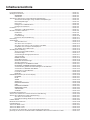 2
2
-
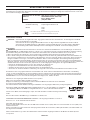 3
3
-
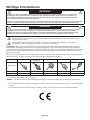 4
4
-
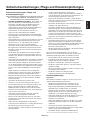 5
5
-
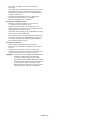 6
6
-
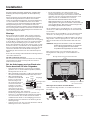 7
7
-
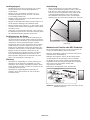 8
8
-
 9
9
-
 10
10
-
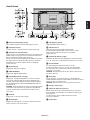 11
11
-
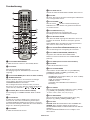 12
12
-
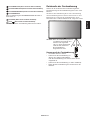 13
13
-
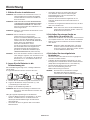 14
14
-
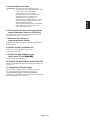 15
15
-
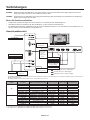 16
16
-
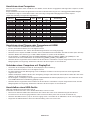 17
17
-
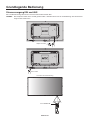 18
18
-
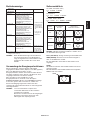 19
19
-
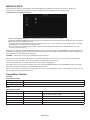 20
20
-
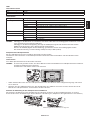 21
21
-
 22
22
-
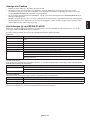 23
23
-
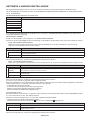 24
24
-
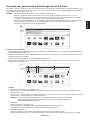 25
25
-
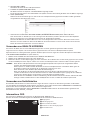 26
26
-
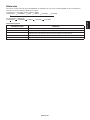 27
27
-
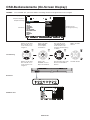 28
28
-
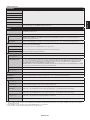 29
29
-
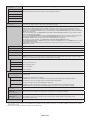 30
30
-
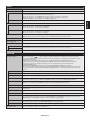 31
31
-
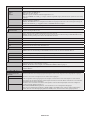 32
32
-
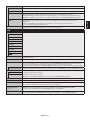 33
33
-
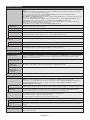 34
34
-
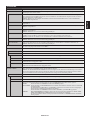 35
35
-
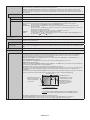 36
36
-
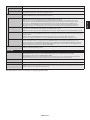 37
37
-
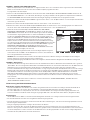 38
38
-
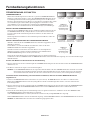 39
39
-
 40
40
-
 41
41
-
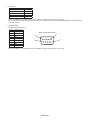 42
42
-
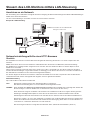 43
43
-
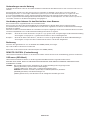 44
44
-
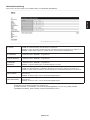 45
45
-
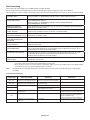 46
46
-
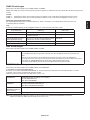 47
47
-
 48
48
-
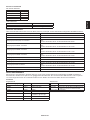 49
49
-
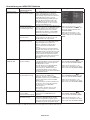 50
50
-
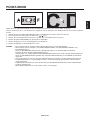 51
51
-
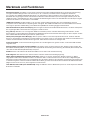 52
52
-
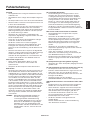 53
53
-
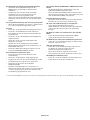 54
54
-
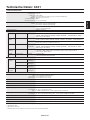 55
55
-
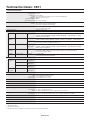 56
56
-
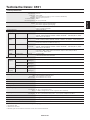 57
57
-
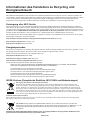 58
58
-
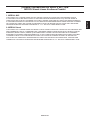 59
59
NEC MultiSync C551 Bedienungsanleitung
- Kategorie
- Fernseher
- Typ
- Bedienungsanleitung
Verwandte Artikel
-
NEC 55″ All-in-One Mobile Huddle Solution Bedienungsanleitung
-
NEC MultiSync P484 Bedienungsanleitung
-
NEC MultiSync V554-T Bedienungsanleitung
-
NEC MultiSync® V404-T (Infrared Touch) Bedienungsanleitung
-
NEC MultiSync P801 Bedienungsanleitung
-
NEC MultiSync V801-TM Bedienungsanleitung
-
NEC MultiSync X754HB Bedienungsanleitung
-
NEC MultiSync® X474HB Bedienungsanleitung
-
NEC MultiSync X474HB Bedienungsanleitung
-
NEC DS1-MP10RX1 Bedienungsanleitung